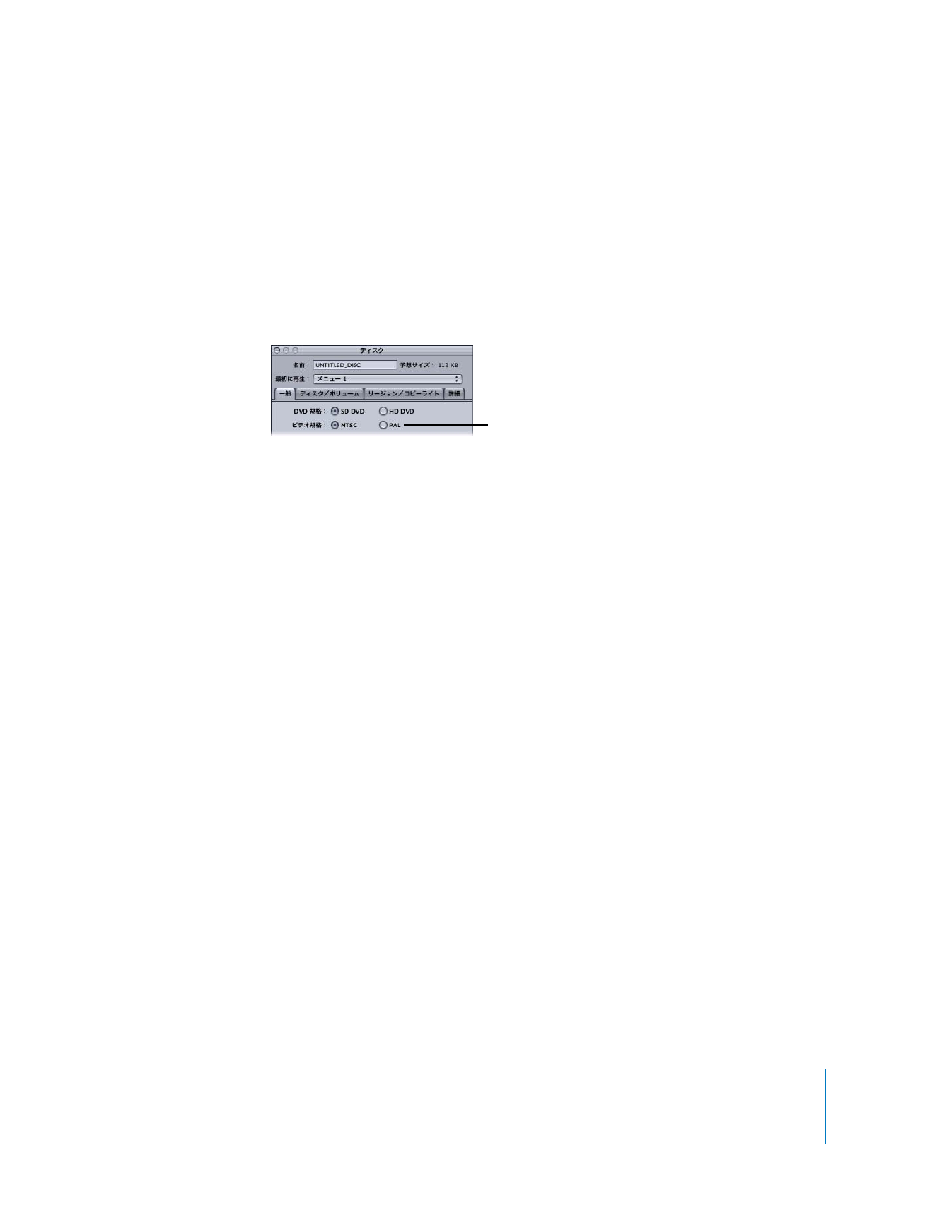
規格を設定する
プロジェクトを開始するときには、標準精細度のビデオ素材に対応する従来の
SD DVD
規格と、高
精細度のビデオ素材を使用するために新規に設計された
HD DVD
規格とを選択できます。
SD
ベース
DVD
でサポートされるビデオ素材のフォーマットは、
HD
ベース
DVD
でもほとんどサ
ポートしています。ただし、
MPEG-1
ビデオは除きます。これは、
HD
プロジェクトではサポートし
ていません。詳細については、
19
ページの「
標準/高精細度
DVD
について
」を参照してください。
DVD
規格の設定には
2
つの方法があり、それぞれ状況に応じて使用します。
素材を追加する前にビデオ規格を
選択します。
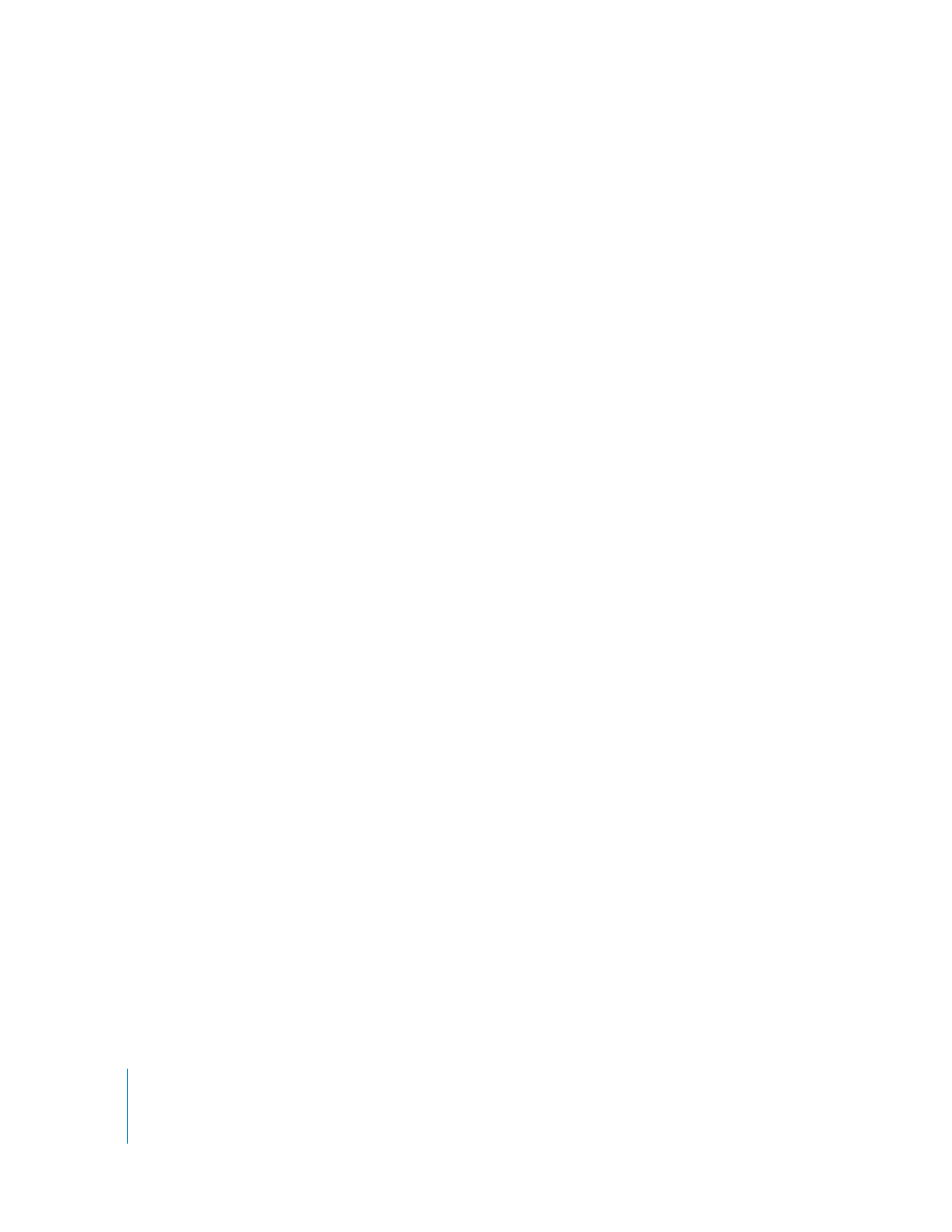
128
第
3
章
プロジェクトを開始する
DVD
規格を「
DVD
Studio
Pro
」環境設定で設定する
新規プロジェクトの
DVD
規格は、すべて「
DVD
Studio
Pro
」環境設定にある「プロジェクト」パ
ネルで設定できます。この設定は、現在のプロジェクトには影響しません。
新規プロジェクトの
DVD
規格を設定するには:
1
次のいずれかを行って環境設定ウインドウを開きます。
Â
「
DVD
Studio
Pro
」>「環境設定」と選択します。
Â
コマンド+カンマ(
,
)キーを押します。
2
環境設定ウインドウの最上部にある「プロジェクト」アイコンをクリックして、「プロジェクト」パ
ネルを開きます。
3
「
DVD
規格」ポップアップメニューから、「
SD DVD
」または「
HD DVD
」のいずれかを選択します。
「ディスク」インスペクタで
DVD
規格を設定する
「ディスク」インスペクタの「一般」タブには、現在開いているプロジェクトの
DVD
規格を表示す
る設定項目があります。
Â
「SD DVD」が選択されている場合、そのプロジェクトを「
HD DVD
」に変更することができます。
Â
「HD DVD」が選択されている場合、設定はアクティブになっていないので、プロジェクトを「
SD
DVD
」に変更することはできません。
参考:「
HD DVD
」が選択された状態で新規プロジェクトを作成し、 実際には
SD
プロジェクトを作
成したい場合は「
DVD
Studio
Pro
」環境設定の「プロジェクト」パネルにある「
DVD
規格」の設定
を変更する必要があります。
「ディスク」インスペクタを使って現在のプロジェクトの
DVD
規格を変更するには:
1
インスペクタが表示されていない場合は、「表示」>「インスペクタを表示」と選択します。
2
次のいずれかの操作を行います:
Â
「アウトライン」タブで、プロジェクトの名前(ディスクアイコンの隣)を選択します。
Â
「グラフィック」タブで、空の領域をクリックします。
「ディスク」インスペクタが表示されます。
3
「一般」タブを選択します(まだ選択されていない場合)。
4
「
DVD
規格」の設定を確認します。
Â
「SD DVD」が選択されている場合、そのプロジェクトを「
HD DVD
」に変更することができます。
プロジェクトを
SD DVD
に戻すことができないことを示す警告が表示されます。
Â
「HD DVD」が選択されている場合、設定はアクティブになっていないので、プロジェクトを「
SD
DVD
」に変更することはできません。
詳細については、
135
ページの「
プロジェクトの
DVD
規格を変更する
」を参照してください。
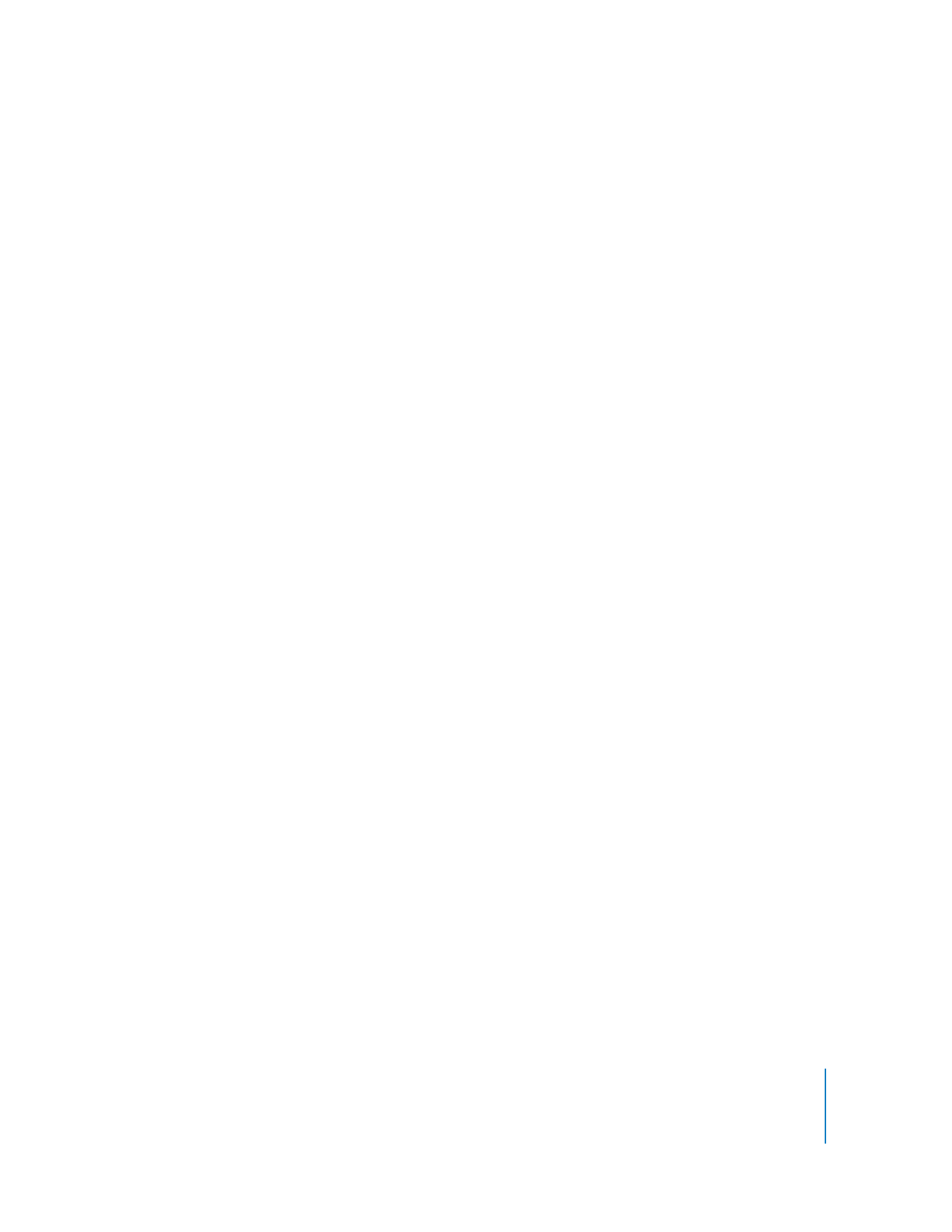
第
3
章
プロジェクトを開始する
129